Данная статья поможет вам начать работу с Arduino и включает в себя описание различных типов Arduino, как загрузить среду разработки программного обеспечения Arduino, и описывает различные платы и принадлежности, доступные для Arduino, и которые понадобятся вам для разработки проектов на Arduino.
Arduino – это одноплатный контроллер с открытыми исходными кодами, который можно использовать в множестве различных приложений. Это возможно самый простой и самый дешевый вариант из микроконтроллеров для любителей, студентов и профессионалов для разработки проектов на основе микроконтроллеров. Платы Arduino используют либо микроконтроллер Atmel AVR, либо микроконтроллер Atmel ARM, и в некоторых версия имеет интерфейс USB. Они также имеют шесть или более выводов аналоговых входов и четырнадцать или более выводов цифровых входов/выходов (I/O), которые используются для подключения к микроконтроллеру датчиков, приводов и других периферийных схем. Цена на платы Arduino в зависимости от набора функций составляет от шести до сорока долларов.
Arduino для начинающих. Начало работы

Типы плат Arduino
Существует множество различных типов плат Arduino, как показано в списке ниже, каждая из которых обладает собственным набором функций. Они отличаются по скорости обработки, памяти, портам ввода/вывода и подключению, но основная составляющая их функционала остается неизменной.
- Arduino Uno
- Arduino Leonardo
- Arduino Due
- Arduino Yún
- Arduino Tre
- Arduino Micro
- Arduino Robot
- Arduino Esplora
- Arduino Mega
- Arduino Mini
- LilyPad Arduino
- Arduino Nano
- Arduino Fio
- Arduino Pro
- Arduino Ethernet
На разнообразие плат Arduino и их технические описания можно посмотреть в подразделе «Arduino» раздела «Купить» данного сайта.
Программное обеспечение (IDE)
Программное обеспечение, используемое для программирования Arduino, представляет собой интегрированную среду разработки Arduino IDE. IDE представляет собой Java приложение, которое работает на множестве различных платформ, включая системы PC, Mac и Linux. Она разработана для начинающих, которые не знакомы с программированием. Она включает в себя редактор, компилятор и загрузчик.
Также в IDE включены библиотеки кода для использования периферии, например, последовательных портов и различных типов дисплеев. Программы для Arduino называются «скетчами», и они написаны на языке, очень похожем на C или C++.
USB кабель
Большинство плат Arduino подключаются к компьютеру с помощью USB кабеля. Это соединение позволяет загружать скетчи на вашу плату Arduino, а также обеспечивает плату питанием.

Уроки Ардуино #0 — что такое Arduino, куда подключаются датчики и как питать Ардуино
Программирование
Программирование Arduino легко: сначала вы используете редактор кода IDE для написания программы, а затем компилируете и загружаете её одним кликом.
Программа для Arduino включает в себя две основные функции:
Вы можете использовать функцию setup() для инициализации настроек платы. Эта функция выполняется только один раз, при включении платы.
Функция loop() выполняется после завершения функции setup() , и в отличие от функции setup() она работает постоянно.
Функции программ
Ниже приведен список наиболее часто используемых функции при программировании Arduino:
- pinMode – устанавливает вывод в режим входа или выхода;
- analogRead – считывает аналоговое напряжение на аналоговом входном выводе;
- analogWrite – записывает аналоговое напряжение в аналоговый выходной вывод;
- digitalRead – считывает значение цифрового входного вывода;
- digitalWrite – задает значение цифрового выходного вывода в высокий или низкий уровень;
- Serial.print – пишет данные в последовательный порт в виде удобочитаемого текста ASCII.
Библиотеки Arduino
Библиотеки Arduino представляют собой коллекции функций, которые позволят вам управлять устройствами. Вот некоторые из наиболее широко используемых библиотек:
- EEPROM – чтение и запись в «постоянно» хранилище;
- Ethernet – для подключения к интернету, используя плату Arduino Ethernet Shield;
- Firmata – для связи с приложениями на компьютере, используя стандартный последовательный протокол;
- GSM – для подключения к сети GSM/GRPS с помощью платы GSM;
- LiquidCrystal – для управления жидкокристаллическими дисплеями (LCD);
- SD – для чтения и записи SD карт;
- Servo – для управления сервоприводами;
- SPI – для связи с устройствами, используя шину SPI;
- SoftwareSerial – для последовательной связи через любые цифровые выводы;
- Stepper – для управления шаговыми двигателями;
- TFT – для отрисовки текста, изображений и фигур Arduino TFT экранах;
- WiFi – для подключения к интернету, используя плату Arduino WiFi shield;
- Wire – двухпроводный интерфейс (TWI/I2C) для передачи и приема данных через сеть устройств или датчиков.
Этапы настройки Arduino
- Во-первых, установите IDE. Вы можете скачать IDE с сайта Arduino.

- Установите программное обеспечение на свой компьютер.
- Теперь запустите .exe файл Arduino IDE. IDE выглядит так:
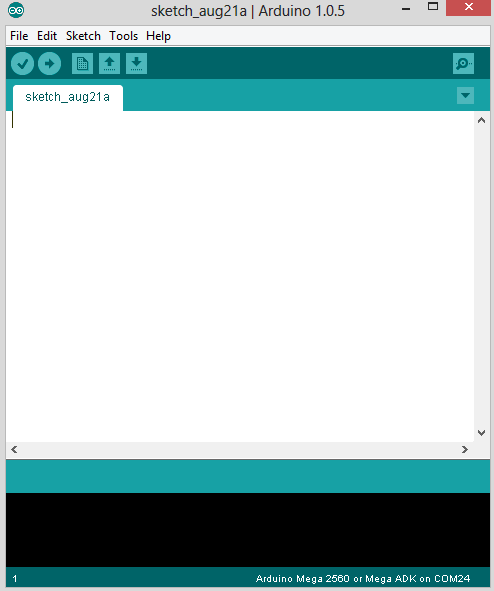
- Напишите в редакторе кода свою программу и загрузите её в Arduino. Чтобы сделать это, необходимо подключить Arduino к компьютеру, используя USB кабель.

- В IDE выберите тип Arduino, который вы используете, через меню Tools (Инструменты) → Boards (Платы).
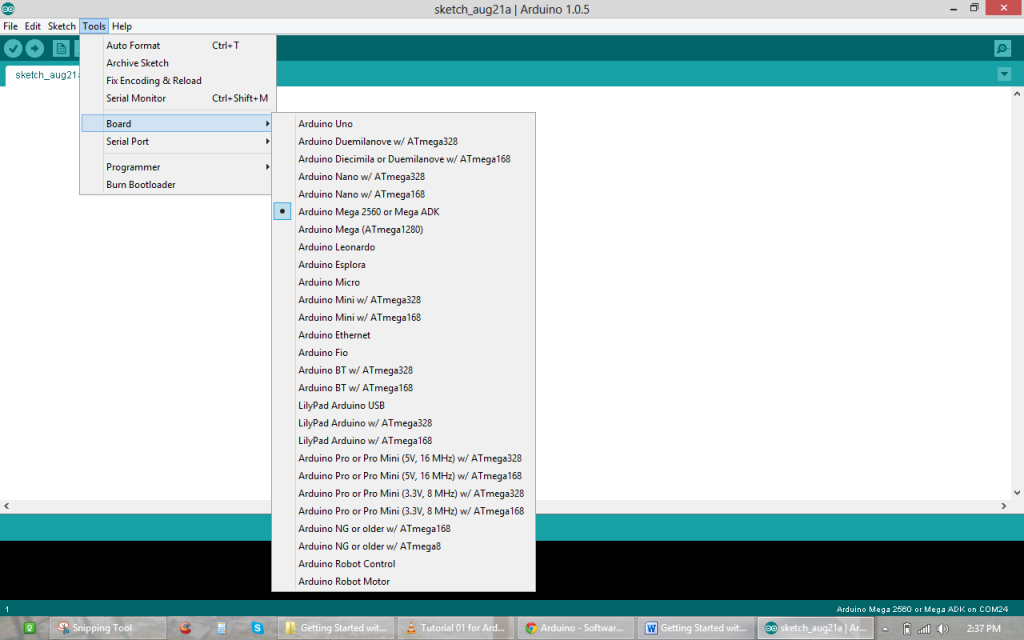
- Теперь проверьте свой код, нажав на значок «галки» вверху окна IDE, затем нажмите на соседний значок «стрелка вправо», чтобы скомпилировать и загрузить код в Arduino.
Внимание: возможно, вам понадобится установить драйвера, если ваша система не обнаружит Arduino.
Платы расширения Arduino
Платы расширения Arduino (Arduino Shields) – это платы, которые подключаются к Arduino, чтобы предоставить вам возможность подключать к Arduino периферийные устройства, датчики и приводы. Ниже приведен список некоторых популярных плат расширения:
- GSM Shield;
- Ethernet Shield;
- WiFi Shield;
- Motor Shield;
- Proto Shield;
- Joystick Shield;
- Bluetooth Shield;
- Xbee shield.
Комплектующие и принадлежности
Ниже приведен список всех комплектующих и принадлежностей, обычно используемых совместно с Arduino для разработки проектов:
- Макетная плата
- USB кабель
- Батарея 9В
- светодиоды
- кнопки
- конденсаторы
- регуляторы напряжения
- датчики (IR, температуры и т.д.)
- Перемычки
- Резисторы
- Потенциометр
- Двигатели (двигатели постоянного тока, сервоприводы, BLDC)
- LCD
- Матричная клавиатура 4×4
- Платы расширения Arduino
Всё, что необходимое для макетирования, вы можете найти в подразделе Макетирование раздела сайта Купить
Источник: radioprog.ru
Ардуино — пошаговое руководство для начинающих в 2023


Уроки
На чтение 8 мин Просмотров 2.1к. Опубликовано 14.01.2023
Понятие Ардуино для начинающих
Ардуино представляет из себя плату, в которую вводится скетч с помощью программы и компьютера. Ардуино является как бы головой собранного устройства и отвечает за многие процессы, в том числе это приём информации и передачи этой информации пользователю. Разберём пример для начинающих. Если мы возьмём ультразвуковой датчик, то он будет излучать ультразвук, который поможет прибору определить расстояние до какого-либо предмета. Информация будет передаваться на плату Ардуино, тем временем сама плата выведет нужное значение на дисплей. Её можно скачать с официального сайта: www.arduino.cc

Ардуино удобна для новичков по нескольким причинам, в том числе это простота использования. Для использования платы Ардуино не требуются дополнительные закупки аппаратуры к ней, сам скетч-код очень простой и пишется на упрощенном программном языке C++. Плата позволяет каждый раз усовершенствовать ваше устройство, можно добавлять как функционал, так и новые элементы, соответственно получать больше информации используя устройство. Работа с Ардуино начинается с написания первого скетча.
Начало обучения
Обучение работе с Ардуино следует начать с основных команд. Самое основное в системе Ардуино – это программирование платы. И соответственно, нужно научиться писать команды, чтобы далее уже загружать целый скетч на плату. Можно посмотреть множество видео, много статей из открытых источников и ознакомится с полезной информацией об этом процессе.
В Интернете есть много информации по этому поводу. Начать обучение и знакомство с такой программой можно использовав различные симуляторы и системы, позволяющие использовать плату, не покупая её.
Что касаемо программной части системы, то нужно запомнить и принять во внимание основные команды, рассмотрим их в виде удобной и наглядной таблицы:
Само знакомство лучше всего начать через различные симуляторы, как и говорилось ранее. Там мы можем выполнить базовые схемы и подключения, а так же прописать к ним код, который покажет, правильно ввели мы его или нет. В основном, первые работы в симуляторе Ардуино выполняются с диодами. То есть сделать диод, который будет включаться и выключаться, позже добавить к нему кнопку, далее сделать мигающий и так далее. Тем самым каждый раз усложняя нашу схему.
Стартовый набор Ардуино
Допустим я новичок, что мне купить для самостоятельного изучения системы Ардуино? Такой вопрос актуален и очень интересен. Давай те же рассмотри, что купить новичку для ознакомления с этой темой. Составим список, который желательно купить себе для изучения:
- Плата Ардуино – как вы все поняли, платы от этой компании бывают разные, но чаще всего берут UNO или Nano. Плата Arduino Nano по своим размер маленькая, а соответственно не требует много место и дешевле, для базового ознакомления как раз таки она подойдёт. UNO как раз таки стандартная плата, которая имеет много разъёмов и она универсальна. Для вашего удобства, Ардуино создали макетную плату. Она полностью универсально и в ней не нужно ничего паять. Все элементы провода просто вставляются в отверстия. Для начинающих пользователей данной системы подойдёт отлично. В такую макетную плату вставляется и сама плата Arduino.

- Различные модули и датчики – конечно же без них сложно представить Ардуино, ведь для этих приборов она и предназначена. Существует огромный выбор датчиков и модулей. Всё зависит от ваших потребностей и бюджета. Из полезных, можно выделить датчик измеряющий давление, температуру и влажность, датчик измеряющий дальность до предмета и другое множество полезных модулей.

- Компоненты – сюда относят резисторы, конденсаторы, диоды, кнопки, светодиоды, транзисторы, фотодиоды и остальные мелкие составляющие приборов.

Для удобства, можно купить не по отдельности все компоненты, датчики, модули и платы, а сразу же в готовом наборе. Таких наборов много и они включают в себя самые необходимые компоненты для сборки устройства, чаще всего это резисторы, конденсаторы, RGB-светодиоды, дисплей и много-много датчиков. Для тренировки можно взять и небольшой набор компонентов и не забудьте соединительные провода.
Отличаем подделку Ардуино от оригинала

Отличить будет довольно сложно, но это возможно сделать. В основном, такие платы отличаются своей сильно заниженной ценой. При прошивке и подключении платы всплывают ошибки и отсутствие подключения к драйверам, это объясняется тем, что изделие сделано не правильно и сделано из некачественных компонентов. Внешне, плата сильно не отличается от оригинальной, разве что иногда цветом самого основания. Проблемы с совместимостью – один из признаков пиратской платы.

Иногда, продавцы специально продают поддельные платы вместо оригинальных, а как отличить? Существует специальный список, где содержатся официальный магазины, которые перепродают платы Ардуино, стоит для начала найти плату в нём. Если же данного магазина в списке нет, то следует насторожиться и лучше не покупать у этого продавца. Следует обратить внимание и на цену устройства. Оригинальные платы Ардуино поставляются в коробочках, вместе с инструкцией и наклейками.
Поддельные, в частности случаев поставляются просто в запечатанных пакетиках. Если посмотреть на колодки, куда припаиваются провода, то у них дублируются надписи на корпусе колодок сбоку. Шрифт у оригинальной платы чётки и без размытий, в отличии от подделок. Можно заметить и по самому качеству платы и по надписям, что это сделано руками поддельщиков, так как их оборудование не такое точно как у оригинального производителя Ардуино.
Нужно понимать, что если нацелено покупать поддельную плату, то велик риск, что придёт плата которая не работает во все и очень сильно ограничен функционал. А это значит, что о качестве изделия не может идти никакой речи. К тому же нужно понимать, что если плата дешёвая, то компоненты и программное обеспечение тоже дешёвые, а это значит, велик риск получить неисправность одного из элементов на плате. При этом плата в устройстве быстро выйдет из строя. Чип может быть заблокированным системой вашего компьютера, в целях защиты от пиратства.
Написание скетча
Для начинающих стоит начать с основных программ в языке Arduino . Здесь рассмотрим написание скетча Ардуино с нуля . Простой скетч написать не так уж сложно. Важно понять данную тему и разобраться с основными функциями и командами в данном языке. Основные функции в изучении системы программирования Ардуино:
- pinMode(PIN, type) – задаём нужный пин подключения проводами к модулю, компоненту или датчику.
- digitalWrite(PIN, state) – с помощью этой командой устанавливаем состояние на каком-либо пине, может быть значение либо один либо ноль.
- digitalRead(PIN) – возвращение в прежние состояние входа, может быть значение либо один либо ноль.
- delay(ms) – остановка процесса, на определенное время, к примеру со светодиодом, мигание, то есть светодиод горит, а вводя эту функцию, он на несколько миллисекунд приостановит свою работу, тем самым осуществит мигание.
- analogWrite(PIN, state) – установка нужного напряжение на выходе пина, выставляется до значения 255, а минимальное значение – ноль.
- analogRead(PIN) – возвращает прежнее значение напряжение на пине, значение составляет от нуля до 1023.
Разберём на примере, самое простое это сделать схему со светодиодом. Чтобы сделать так, чтобы светодиод загорался при нажатии на кнопку, добавим некоторые команды и изменим код, получаем:
// переменные с пинами подключенных устройств
int switchPin = 8;
int ledPin = 11;
// переменные для хранения состояния кнопки и светодиода
boolean lastButton = LOW;
boolean currentButton = LOW;
boolean ledOn = false;
void setup()
< pinMode(switchPin, INPUT);
// функция для подавления дребезга
boolean debounse(boolean last)
boolean current = digitalRead(switchPin);
if(last != current)
delay(5);
current = digitalRead(switchPin);
>
return current;
>
void loop()
currentButton = debounse(lastButton);
if(lastButton == LOW currentButton == HIGH)
ledOn = !ledOn;
>
lastButton = currentButton;
digitalWrite(ledPin, ledOn);
>
Не менее интересная тема это ШИМ , есть специальные входы на плате, которые позволяют использовать ШИМ. Он позволяет изменять напряжение на выходе, то есть в случае со светодиодом, он будет управлять его яркостью, подавая меньшее количество напряжения.
Заключение
Изучение Ардуино стоит начать с написания программы и изучения основных понятий. Скетч не так уж сложно и написать самому, ведь в интернете полно информации, как это сделать. Зная основные команды, можно без проблем написать нужный скетч для вашего устройства. Для улучшения и получения практических навыков можно посмотреть наборы с платой, датчиками, модулями и компонентами. Они позволят понять основы и то как работает программа.
Источник: arduino-info.ru